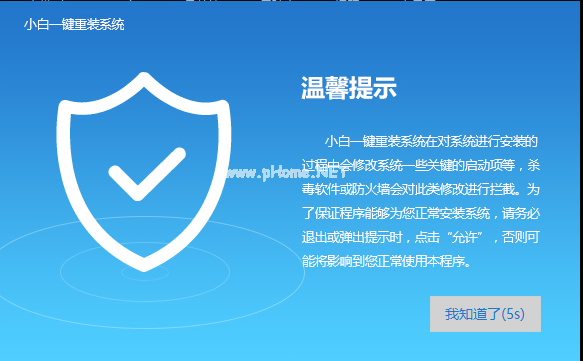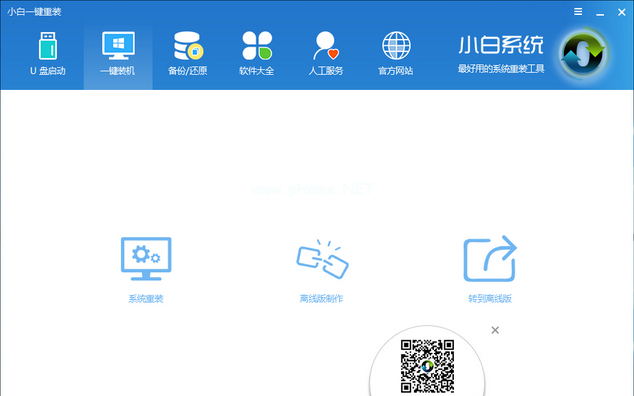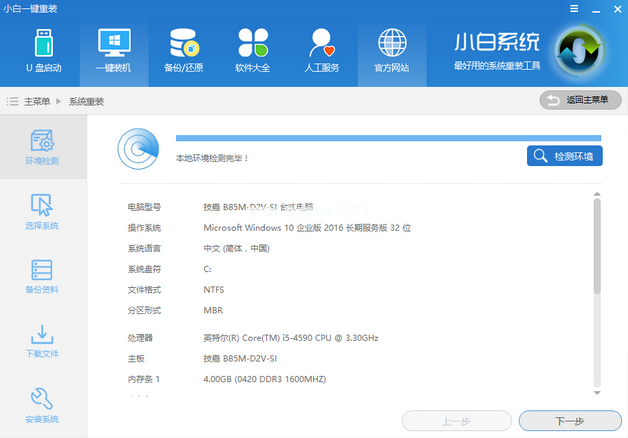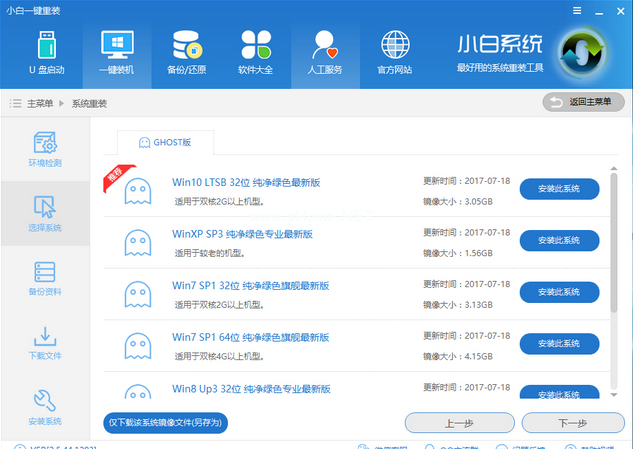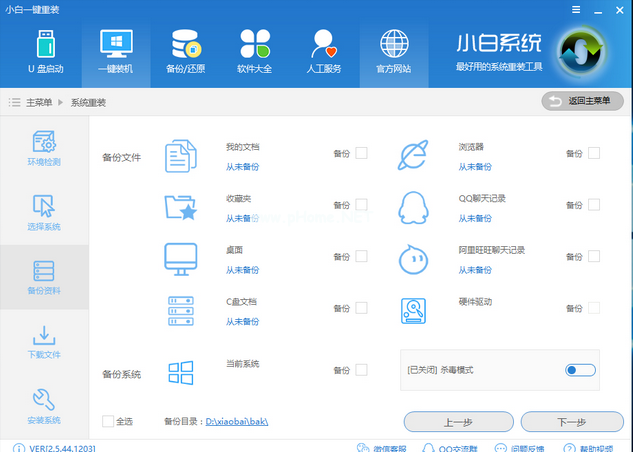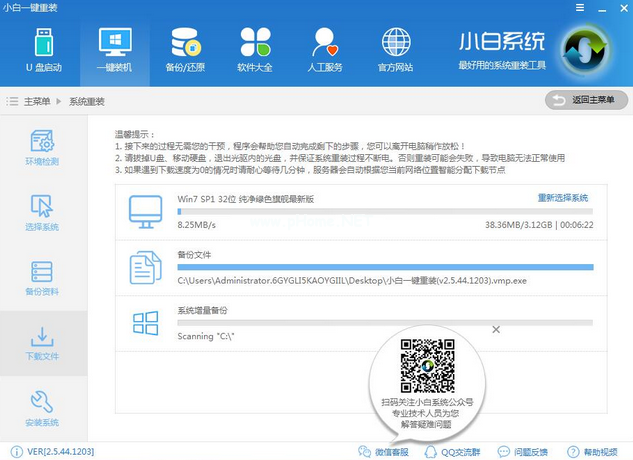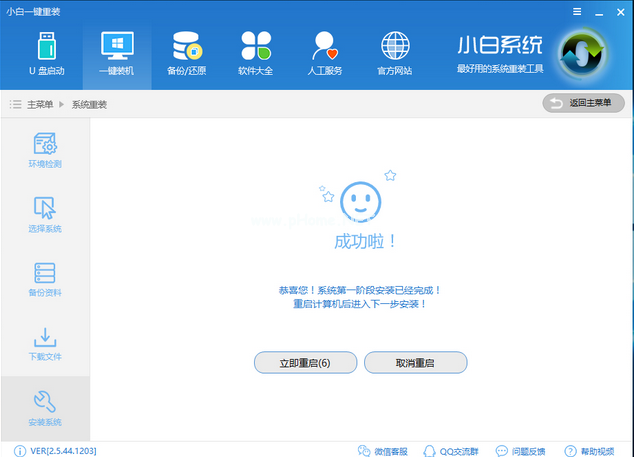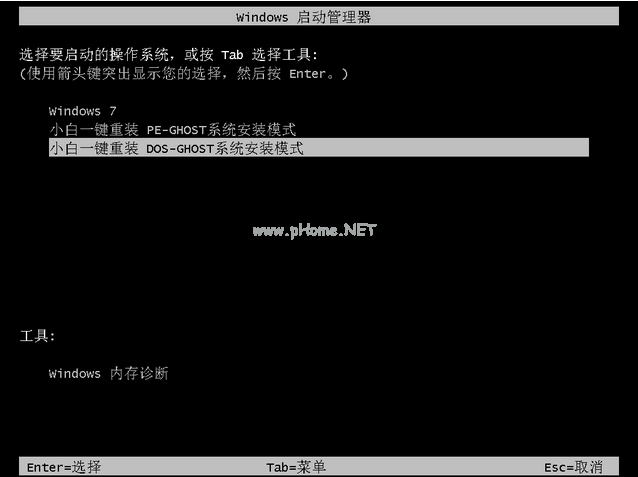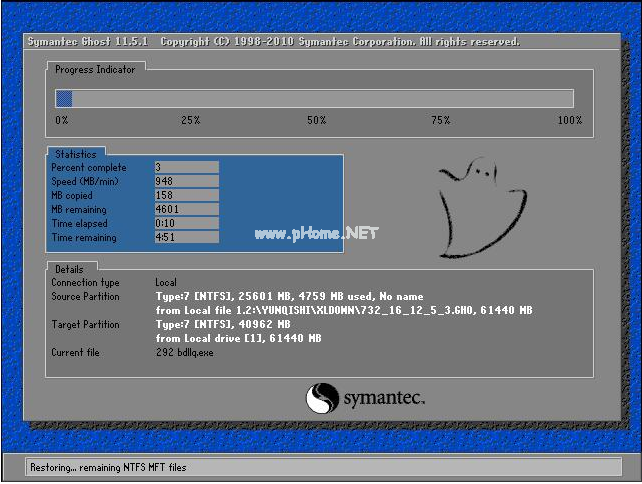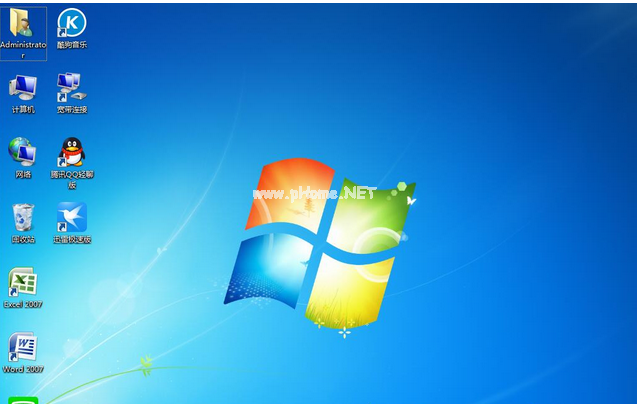小白一键重装系统如何使用?
|
小白一键重装系统是款功能十分强大的重装工具,用户如果电脑遇到了问题想要重装系统的话,可以通过小白一键重装系统进行系统的重装,十分方便,下面给大家带来这款工具的使用方法,希望对大家有帮助。 小白一键重装系统图文解说 首先,下载小白一键重装系统(打开前,推出杀毒软件) 小白如何一键重装系统(图1)
打开系统后,点击【一键装机】->【系统新装】 小白如何一键重装系统(图2)
检测本地环境,完毕后点击下一步 小白如何一键重装系统(图3)
在【选择系统】,选择系统,然后点击【安装此系统】 小白如何一键重装系统(图4)
【备份资料】,可以“备份文件”跟“备份系统”,根据自己需求选择,点击下一步 小白如何一键重装系统(图5)
下载系统,备份资料。 小白如何一键重装系统(图6)
完成校验系统文件MD5值后,自动重启系统重装。 小白如何一键重装系统(图7)
点击第二个“小白DOS-GHOST系统安装模式”,开始进入安装 小白如何一键重装系统(图8)
等待安装 小白如何一键重装系统(图9)
重装系统后,进入桌面。 小白如何一键重装系统(图10)
通过上述步骤,小白系统重装就完成了,学会了吗? |